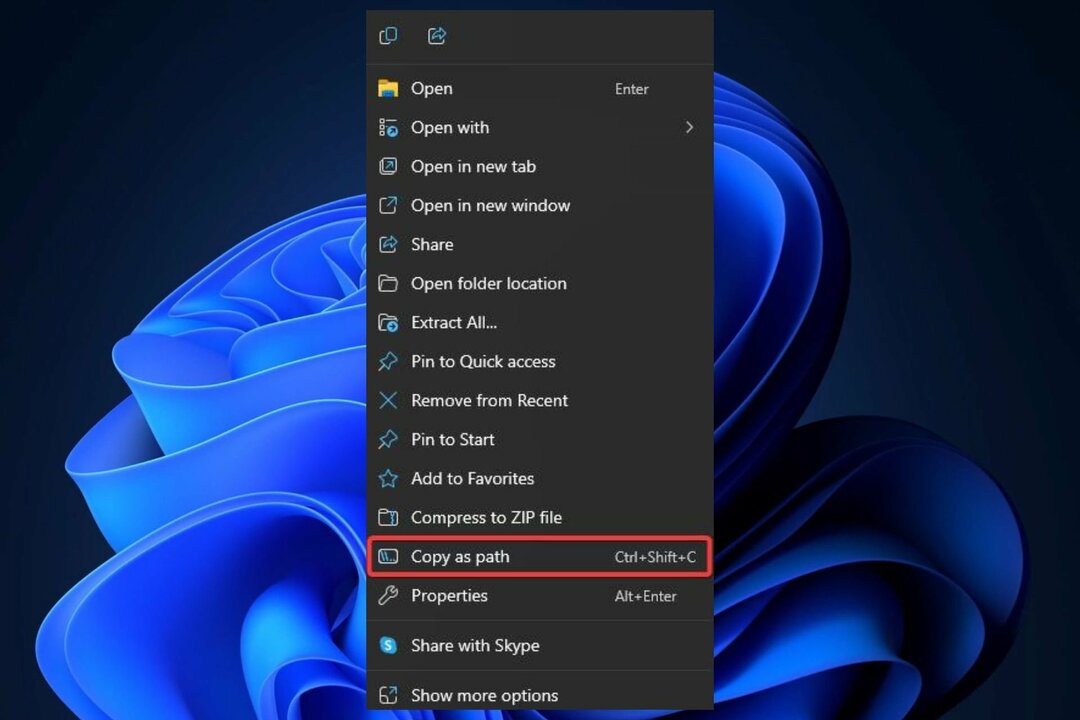يمكنك تنزيله من GitHub ، لكنه مخصص لمديري تكنولوجيا المعلومات.
- في حين أن WingetUI أبسط ، فإن متجر Microsoft أسهل في الاستخدام.
- يقول بعض المستخدمين أن التطبيق يجب أن يأتي على نظام التشغيل Windows 11 افتراضيًا.
- إذا كنت ترغب في تثبيته ، توفر Microsoft تحديثات أمان له.
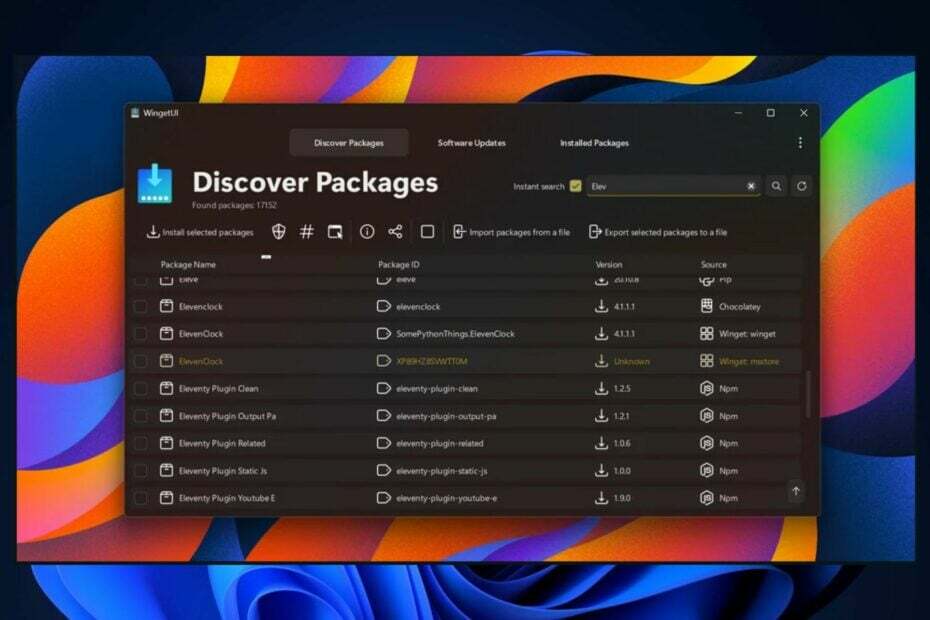
واجهة رسومية لـ WingetUI هي واجهة مستخدم رسومية مفتوحة المصدر لأنظمة تشغيل مختلفة ، بما في ذلك Windows 11. يتيح لك التطبيق تثبيت الحزم وتحديثها وإلغاء تثبيتها من Winget ، بما في ذلك Microsoft Store.
علاوة على ذلك ، يمكن لـ WingetUI اكتشاف ما إذا كانت تطبيقاتك بحاجة إلى تحديث وتحديثها. يتضمن هذا أيضًا التطبيقات المثبتة يدويًا. في حين أن هناك العديد من التطبيقات التي يمكنك استخدامها لتخصيص نظام Windows 11 الخاص بك ، بما في ذلك إضفاء المزيد من السهولة عليه لتثبيت البرامج وإلغاء تثبيتها ، WingetUI هو تطبيق صغير يمكن استخدامه بشكل حدسي وعادل بسهولة.
التطبيق مخصص لمديري تكنولوجيا المعلومات وعشاق الكمبيوتر ويسمح لهم بتحديث التطبيقات بسرعة وإدارتها تمامًا. و يعتقد العديد من المستخدمين يجب أن تكون واجهة WingetUI الرسومية على نظام التشغيل Windows 11 افتراضيًا.
يجب على Microsoft تضمين واجهة WingetUI الرسومية بشكل افتراضي (مثبتة مسبقًا) مع جميع إصدارات Windows 11. أفضل بكثير من متجر Microsoft.
بواسطة ش / thatcat7_ في نظام التشغيل Windows11
هل يجب أن تكون واجهة WingetUI الرسومية على نظام التشغيل Windows 11 افتراضيًا؟
بينما متجر مايكروسوفت يقوم بعمل جيد في إدارة التطبيقات ، قد يكون من الصعب في بعض الأحيان متابعة واجهته. يوافق العديد من المستخدمين على أنه يجب تثبيت واجهة WingetUI الرسومية على نظام التشغيل Windows 11 افتراضيًا. لا ينبغي أن يحل محل أي شيء ، ولكن على الأقل يجب أن يأتي على Windows 11 كتطبيق مثبت مسبقًا ، يتفق المستخدمون.
يجب على Microsoft تضمين واجهة WingetUI الرسومية بشكل افتراضي (مثبتة مسبقًا) مع جميع إصدارات Windows 11.
أوافق على أن هذا سيكون لطيفًا. أشعر أن هذا هو المكان الذي ربما تتجه إليه Microsoft في النهاية. في الوقت الحالي ، يسعدني حقًا أن يكون لدي مدير حزم مدمج على الإطلاق.
ومع ذلك ، يتفق البعض على أن متجر Microsoft هو أكثر سهولة وسهل الاستخدام مقارنة بـ WingetUI.
هذا التطبيق تقني للغاية ، وسوف يتم الخلط بين المستخدم العادي. يحتوي المتجر على صور وأوصاف ونتائج لمساعدة المستخدم في فهم التطبيق الذي يحاول تنزيله.
يعتقد البعض الآخر أنه لا يهم حقًا ، لأن مستخدمي Windows يتمتعون بحرية تنزيل البرامج من أي مكان.
أوافق ، لكن المتجر ليس الطريقة الأساسية لتثبيت المستخدمين للبرامج على أي حال ، لذلك لا أعتقد أن وينجيت كمستودع بديل سيغير ذلك.
وفي الوقت نفسه ، إذا كنت تفكر في تنزيل وتثبيت WingetUI Graphical Interface ، فيجب أن تعلم أن Microsoft تصدر تحديثات أمان لهذا التطبيق.
الميزات - هل يستحقون ذلك؟
وفقًا لملف تعريف GitHub ، فإن بعض ميزات واجهة WingerUI الرسومية هي:
- WingetUI لديه القدرة على تثبيت وتحديث وإلغاء تثبيت الحزم من Winget (بما في ذلك Microsoft Store) و Scoop و Chocolatey و pip و npm. ستكتشف WingetUI أيضًا ما إذا كان يمكن تحديث التطبيقات المثبتة يدويًا!
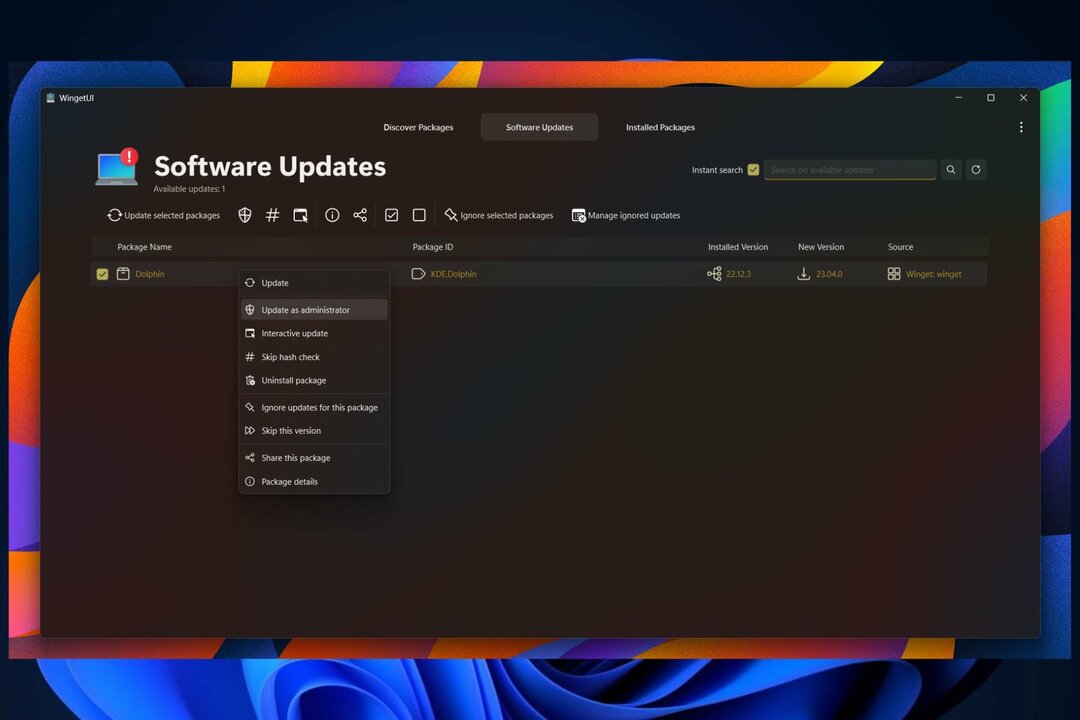
- يمكنه أيضًا ترقية الحزم المثبتة مسبقًا وإلغاء تثبيتها - بالإضافة إلى إلغاء تثبيت تطبيقات Windows المضمنة!
- تتمتع WingetUI بالقدرة على استيراد الحزم التي تختارها وتصديرها ، بحيث يمكنك تثبيتها بسهولة في المستقبل.
- يدعم WingetUI إدارة دلاء Scoop بواجهة.
- قم بتثبيت إصدار أقدم من التطبيق.
- يعرض WingetUI إشعارًا عند توفر تحديثات
- قم بإدارة التحديثات والحزم المثبتة من قائمة السياق الخاصة بها
- سيتم إخطار المستخدم ما إذا كان التثبيت / التحديث / إلغاء التثبيت للتطبيق قد اكتمل بنجاح أم لا.
- القدرة على قوائم الانتظار من أجل منع التعارضات.
- يتوفر نسق داكن لمنعك من حرق عينيك.
- تتمتع WingetUI بالقدرة على عرض المعلومات المتعلقة بالحزمة (مثل ترخيصها وتجزئة SHA256 والصفحة الرئيسية وما إلى ذلك) قبل التثبيت.
- هناك أكثر من 14000 حزمة متوفرة (في حالة تمكين Winget و Scoop و Chocolatey)!
أذا ماذا تعتقد في ذلك؟ هل الواجهة الرسومية لـ WingerUI خيار جيد؟ دعنا نعرف.